Linux+Docker+SpringBoot+IDEA一键自动化部署的详细步骤
Linux+Docker+SpringBoot+IDEA一键自动化部署的步骤
记录从打包到服务器配置上线全流程
安装docker
详细步骤请戳这里
用yum源安装用yum源安装查看是否已安装docker列表
yum list installed | grep docke
安装docker
yum -y install docker
-y表示不询问安装,直到安装成功,安装完后再次查看安装列表
开放2375端口,开启远程访问
vim /usr/lib/systemd/system/docker.service
这行:
ExecStart=/usr/bin/dockerd-current
替换为:
ExecStart=/usr/bin/dockerd-current -H tcp://0.0.0.0:2375 -H unix://var/run/docker.sock
重新加载docker配置
systemctl daemon-reload // 1,重新加载配置文件systemctl restart docker // 2,重启docker
查看端口是否开启
netstat -nptl
直接curl看是否生效
curl http://127.0.0.1:2375/version
虽然开放此端口打包程序很方便,但是会导致一些安全问题,因此 可以限制访问IP来解决,在云服务器中设置安全组即可
IDEA链接docker
第一步,远程链接docker:
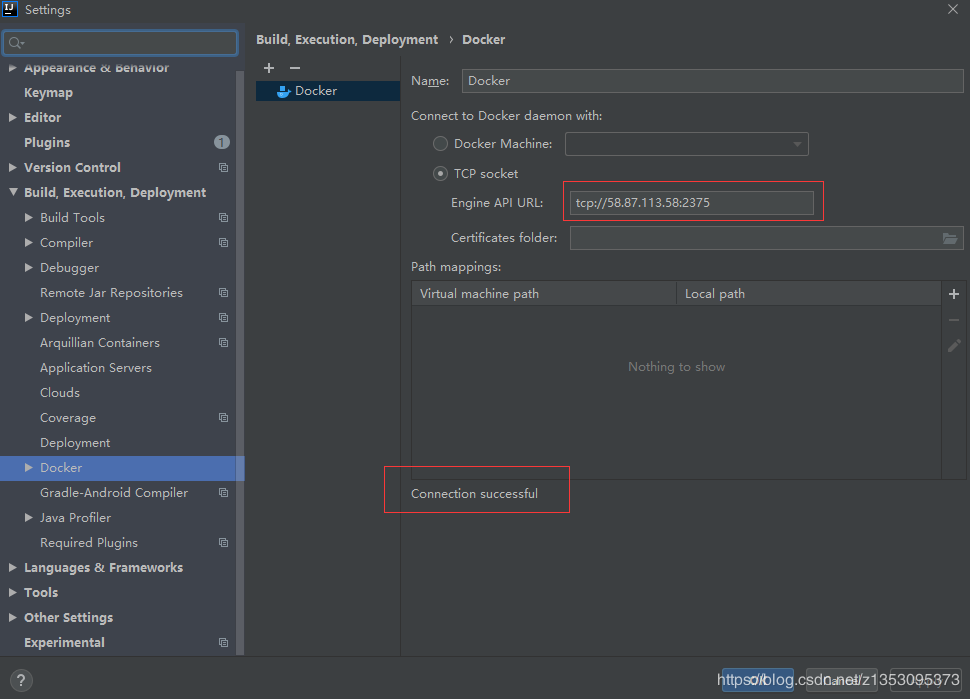
成功后可见:

打镜像包
大致流程如下,采用maven绑定的方式进行打包镜像,然后根据该镜像建立一个docker容器,启动容器,即可首先我们先创建一个DockerFile,路径参考:
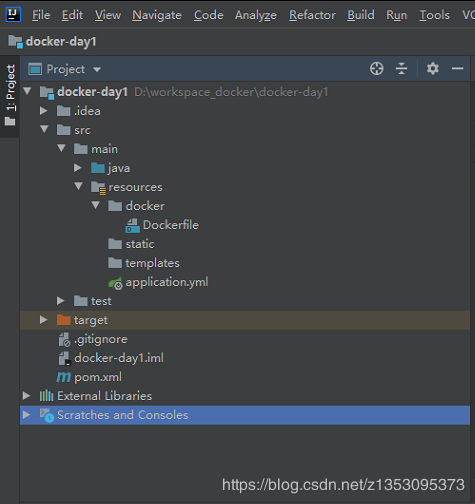
DockerFile文件内容如下:
FROM java:8VOLUME /tmp#docker-day1-1.0.jar为项目打包为jar包的名字,app.jar为别名ADD docker-day1-1.0.jar app.jar#运行的时候对外提供的端口默认是8090,即便你在这里声明了3000也不会改变默认的端口8090EXPOSE 8090ENTRYPOINT ['java','-Djava.security.egd=file:/dev/./urandom','-jar','/app.jar']
然后在pom文件里面配置docker-maven-plugin插件,在plugins节点下,添加一个plugin,内容如下:
<!--使用docker-maven-plugin插件--> <plugin> <groupId>com.spotify</groupId> <artifactId>docker-maven-plugin</artifactId> <version>1.0.0</version> <!--将插件绑定在某个phase执行--> <executions> <execution> <id>build-image</id> <!--将插件绑定在package这个phase上。也就是说,用户只需执行mvn package ,就会自动执行mvn docker:build--> <phase>package</phase> <goals> <goal>build</goal> </goals> </execution> </executions> <configuration> <!--指定生成的镜像名--> <imageName>jason/${project.artifactId}</imageName> <!--指定标签--> <imageTags> <imageTag>latest</imageTag> </imageTags> <!--指定 Dockerfile 路径--> <dockerDirectory>${project.basedir}/src/main/resources/docker</dockerDirectory> <!--指定远程 docker api地址--> <dockerHost>http://58.87.113.58:2375</dockerHost> <!--这里是复制 jar 包到 docker 容器指定目录配置 --> <resources> <resource> <targetPath>/</targetPath> <!--jar 包所在的路径 此处配置的 即对应 target 目录--> <directory>${project.build.directory}</directory> <!--需要包含的 jar包 ,这里对应的是 Dockerfile中添加的文件名 --> <include>${project.build.finalName}.jar</include> </resource> </resources> </configuration> </plugin>
配置完成,现在使用maven package,即可将我们的jar包打成docker镜像,可以使用idea右侧的快捷方式,也可以使用命令:
mvn package
完成后,我们会在这里看见我们刚打好的镜像包
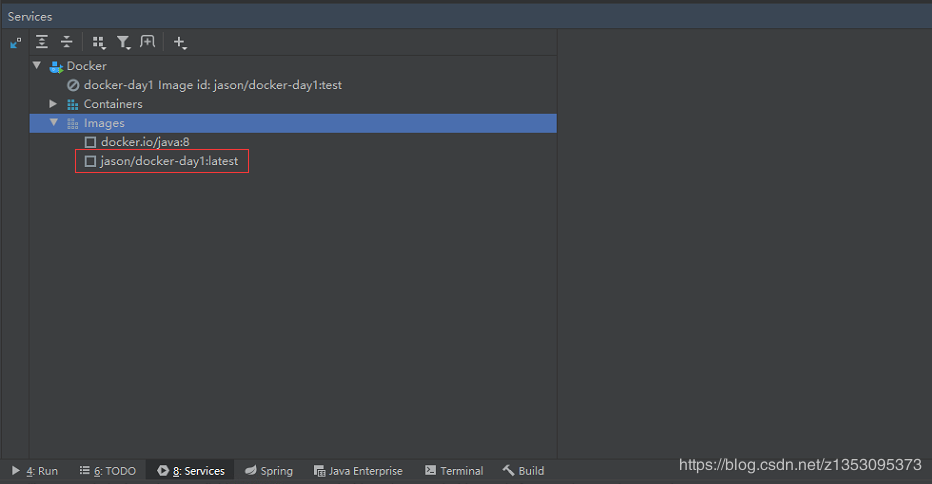
运行该镜像,需要使用到docker的容器来承载它,我们右键创建
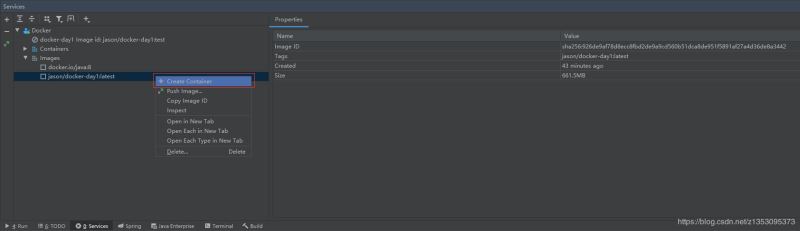
设置镜像名称,设置IP映射即可,我这里项目的port是8090,容器对外开放设置为8091
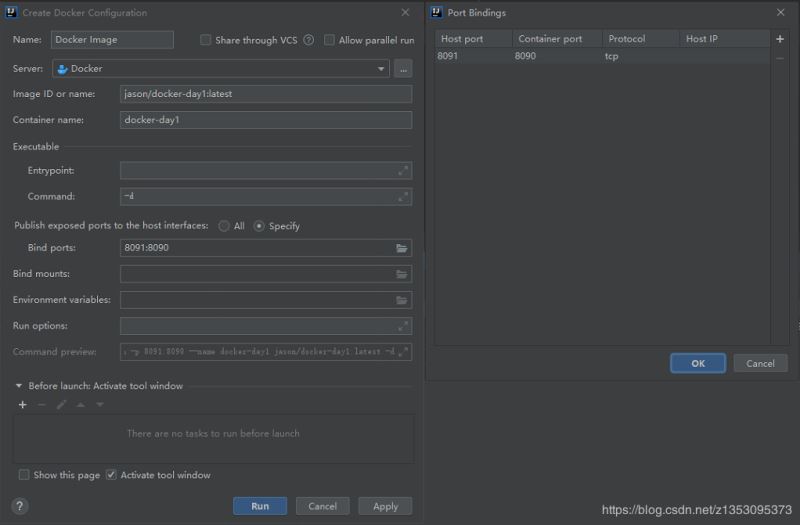
设置完之后我们点击Run,访问我们提前写好的测试接口,测试结果
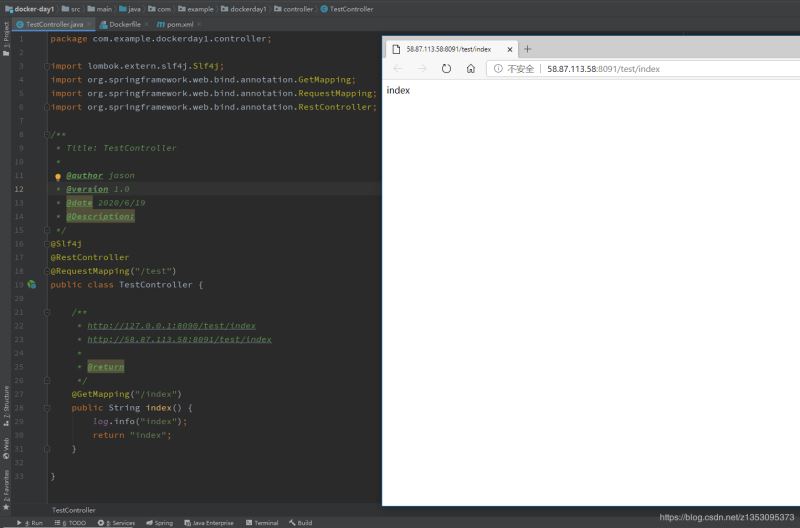
那么问题来了,我们开发的时候改完代码就需要发布一次,不可能每次都先点一下package然后再run是吧,这样多捞啊,我们把这两个步骤串起来,不就行了吗继续编辑我们刚刚的配置,添加一个maven步骤即可
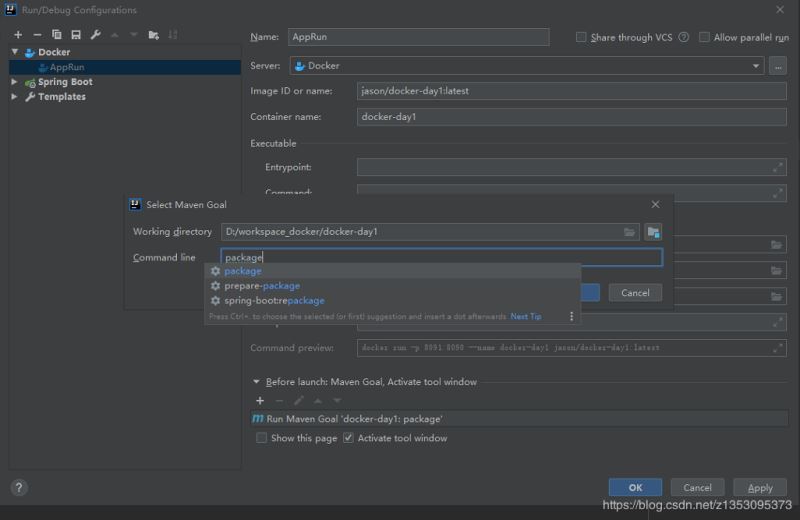
那么我们再次修改代码后,再点击Run,即可在线上看到最新的程序了,至此一个简单的一键部署就完成了
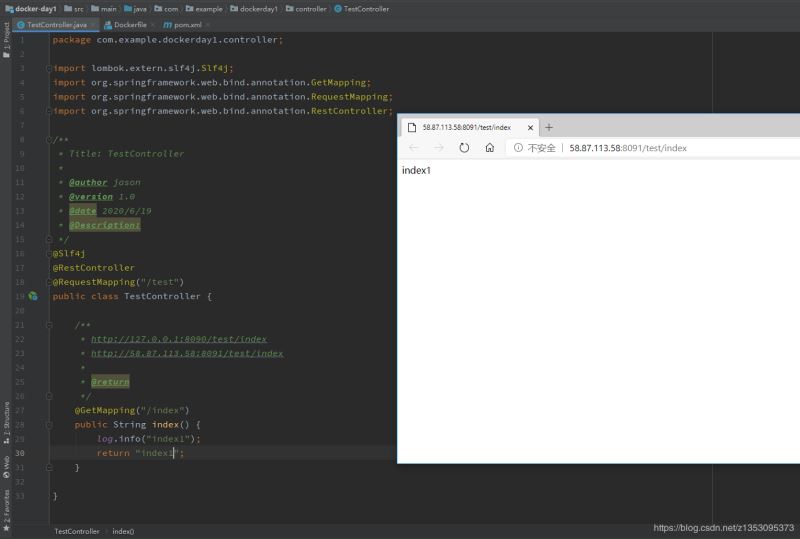
附:java源码下载
到此这篇关于Linux+Docker+SpringBoot+IDEA一键自动化部署的详细步骤的文章就介绍到这了,更多相关Linux+Docker+SpringBoot+IDEA一键自动化部署内容请搜索好吧啦网以前的文章或继续浏览下面的相关文章希望大家以后多多支持好吧啦网!
相关文章:

 网公网安备
网公网安备